此方法,非推荐的安装方法!,建议用ITMS.iso~~
注:此方法是从PE系统下进行写盘操作,只推荐给ISO无法正常安装的机器上用.
此PE下通用的安装方法,原理上适用任意的x86机器上安装上ITMS
目的解决部分用户用iso无法正常安装的问题!
需求:准备一个8G或8G以上的U盘,
用于安装ITMS的设备上硬盘建议大于32G
第一步,下载安装文件
移动云盘(免会员-下载快)
链接:https://caiyun.139.com/m/i?065CtswO8JKOQ
提取码:aCpP
复制内容打开移动云盘PC客户端,操作更方便哦
百度云-(要会员-没会员下载慢)
通过百度网盘分享的文件:通用安装法
链接:https://pan.baidu.com/s/1sT5tceWyCPAf0n24exfPyg?pwd=8o6u
提取码:8o6u
说明:最少要下载以下三个文件
ITMS-PE-20240824.iso(PE系统)
itms_30G_20240824.zip(安装镜像,硬盘大的可以下载40G或更大的镜像文件)
UltraISOPortable.zip(iso写入u盘工具)
广告:软件合伙人计划,欢迎参加,详细点击以下链接~
第2步,插入U盘到电脑,制作安装U盘
把下载的ITMS-PE-20240824.iso写入U盘实现用U盘引导设备启动
插入U盘以后,打开从网盘下载的写盘工具
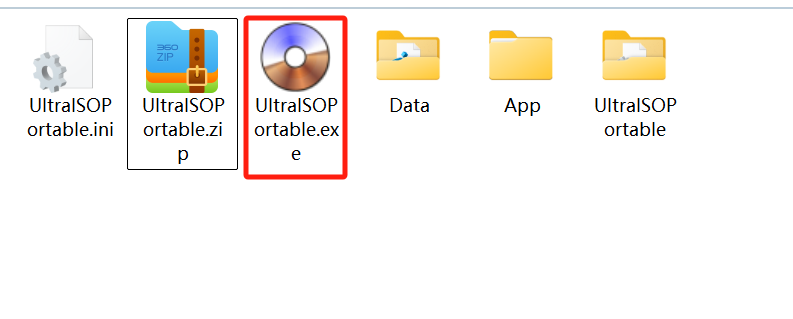
从写盘工具中打开,下载的ITMS-PE-20240824.iso(PE系统)
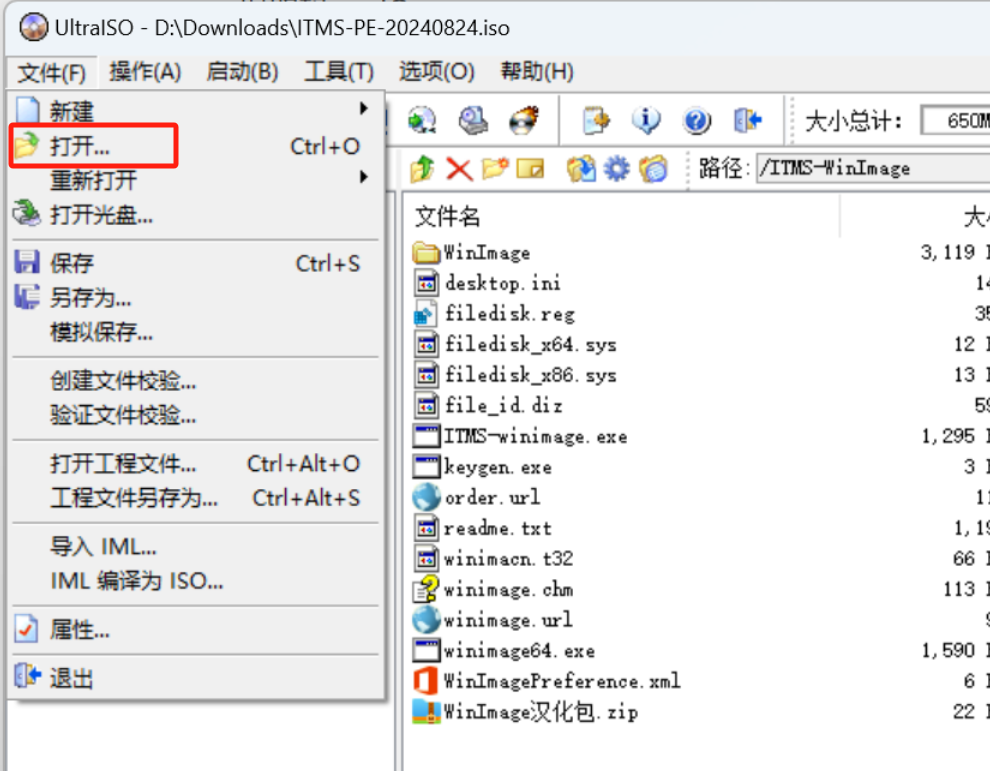
把镜像写入U盘
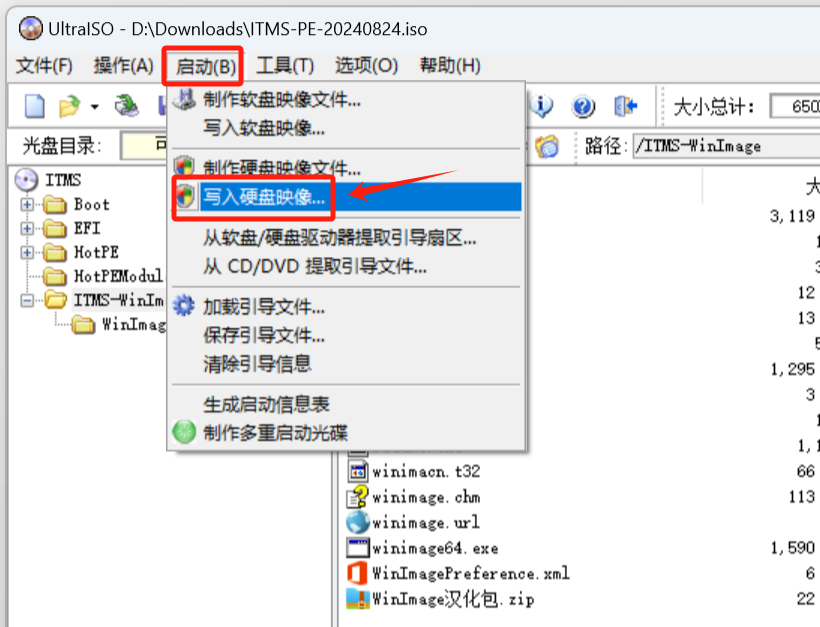
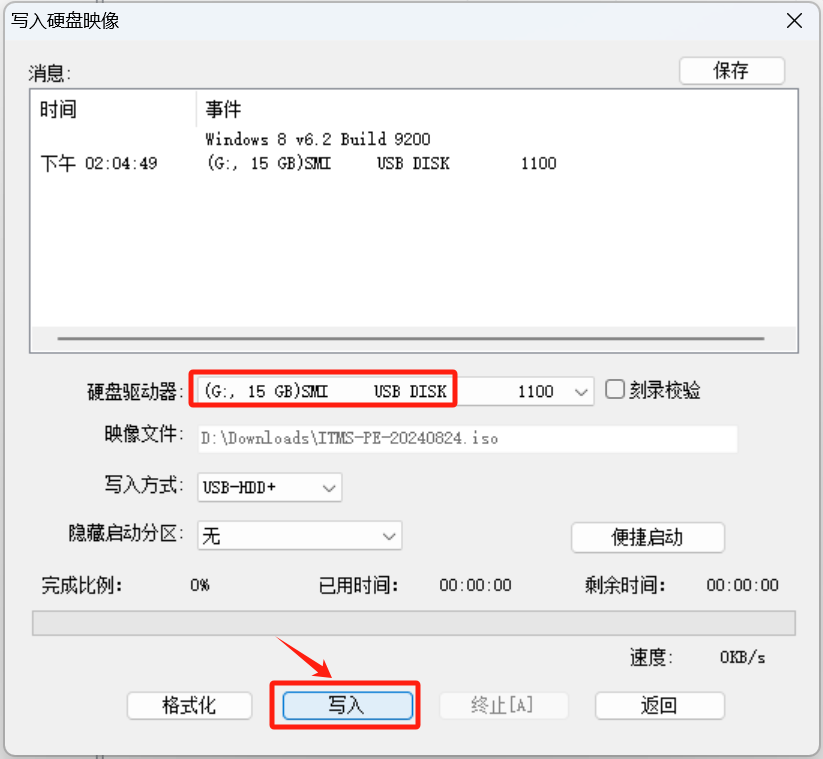
第3步,U盘写入完成以后,拔插一下U盘,然后解压下载的ZIP压缩包itms_30G_20240824.zip,把解压后的itms_30G.vhd复制到U盘下
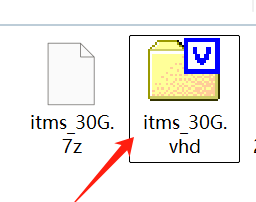
第4步,把U盘插入ITMS设备上,
从U盘引导设备启动PE系统
启动后,设备将进入PE系统,打开”此电脑”-选择U盘中的”ITMS-WinImage”文件中写盘工具,进入磁盘.–还原物理驱动器上的虚拟硬盘映像
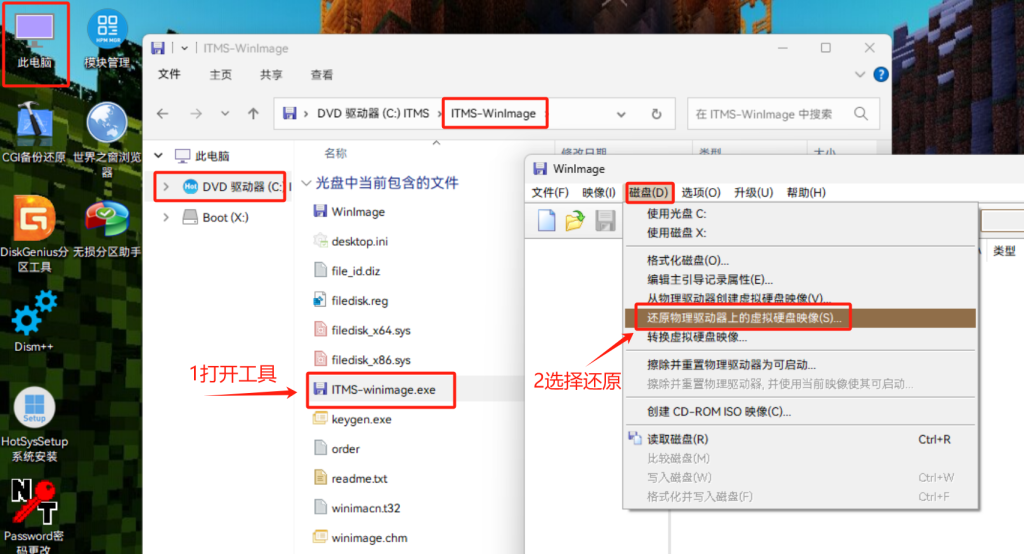
选择要用来安装itms系统的硬盘(从大小或型号去区分,别选错)
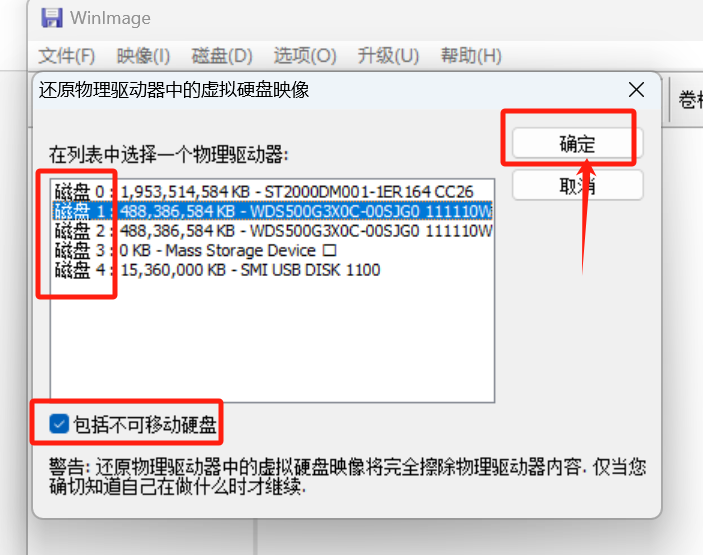
确认以后,选择U盘中复制的VHD文件
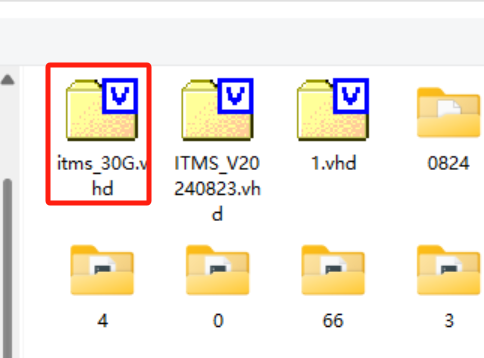
确认写入,等待镜像写入到机器硬盘后,取下U盘重启设备!
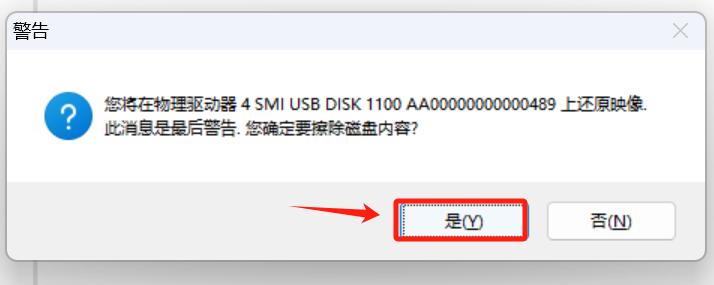
系统安装完成!
重启后就可以进入ITMS系统了
首先选择菜单中的2,重置网络配置!然后按4和1重启系统!
重启再次进入系统后,选择1,设置你需求的IP
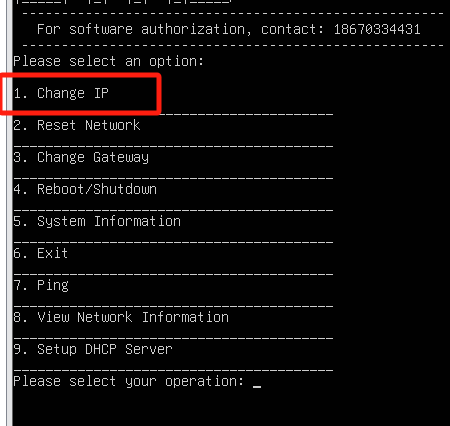
可以输入网卡名和ip及路由,也可以直接回车,用默认值!
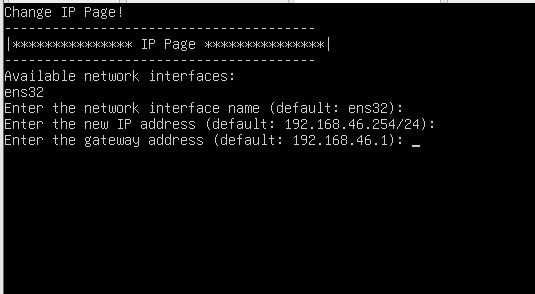
ITMS系统的登录与激活
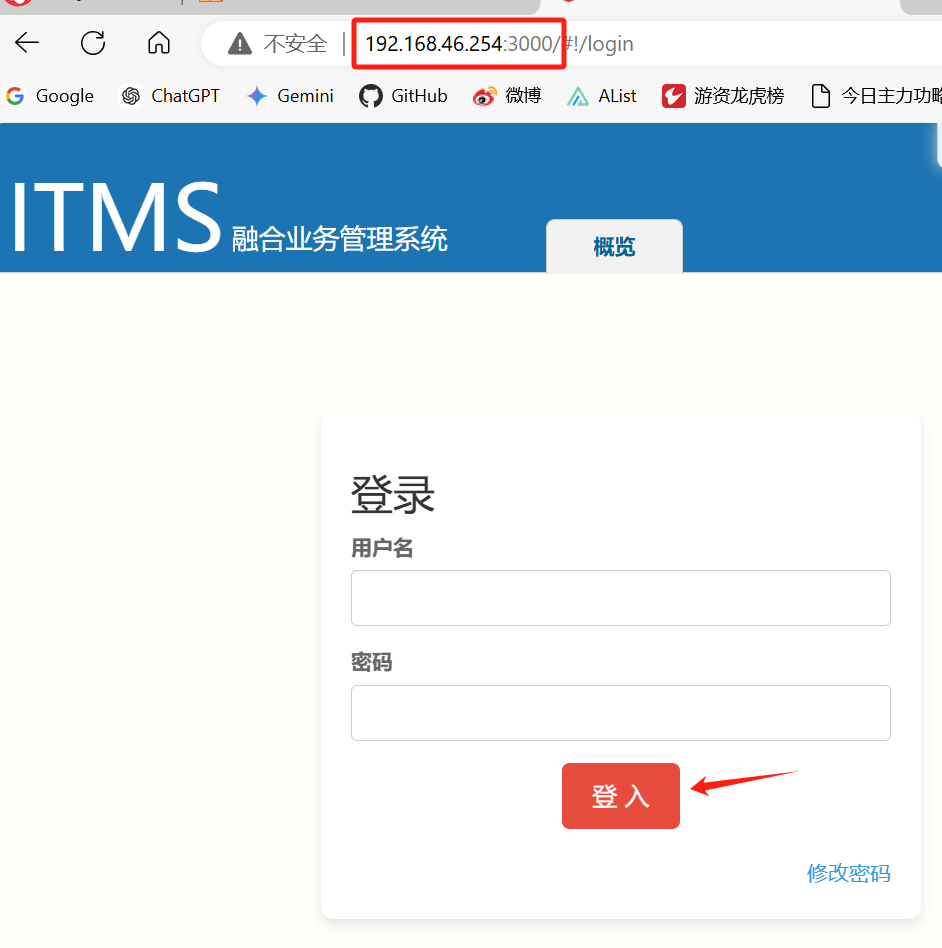
进入后台:http://192.168.46.254:3000/
默认账号密码都为admin
进入系统后点击系统授权,把机器码发送给我进行软件激活即可!
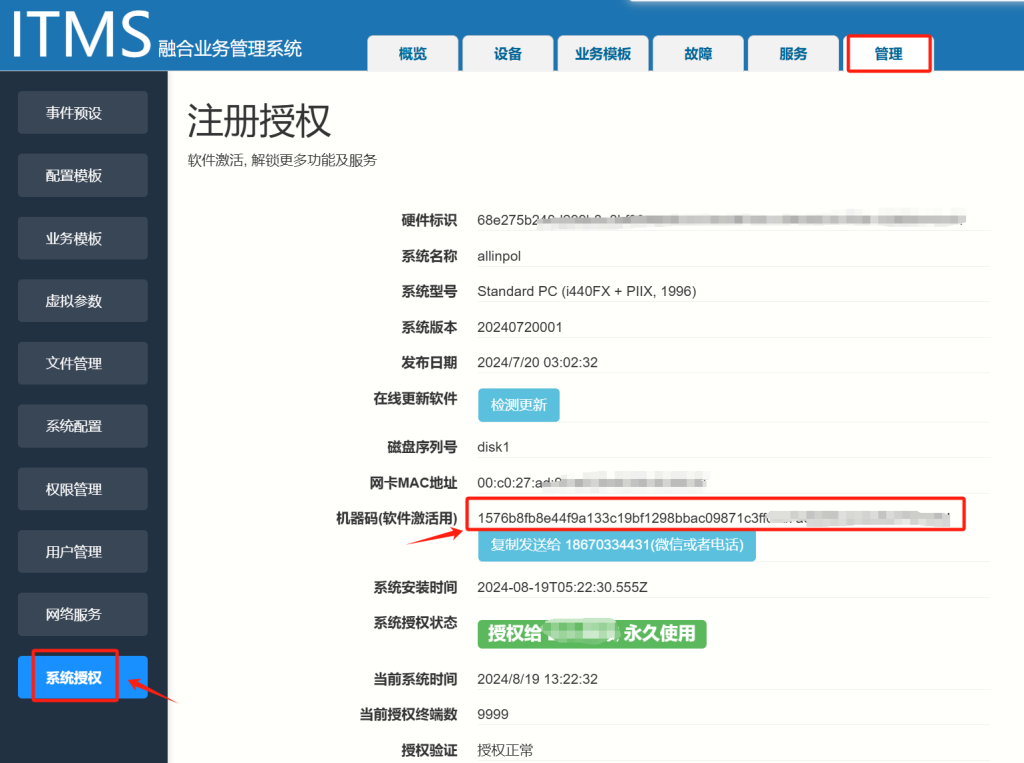
激活以后光猫可以正常上线,到此安装结束!

具体模板的下发和设置,请参考其它设置教程!
安装过期中有任何问题可以联系18670334431 李先生,微信同号
ITMS系统授权说明
默认50用户永久免费!
安装后找我免费激活即可!
并且不限制删除功能,随时授权满了可以随时删除下发好的CPE!
基本小型场景可以免费无限续杯!
如果需要激活无限制授权,请联系18670334431 李先生
欢迎加入微信群聊,使用上的问题可以群里沟通!
要入群的朋友私我拉你入群~~
发表回复